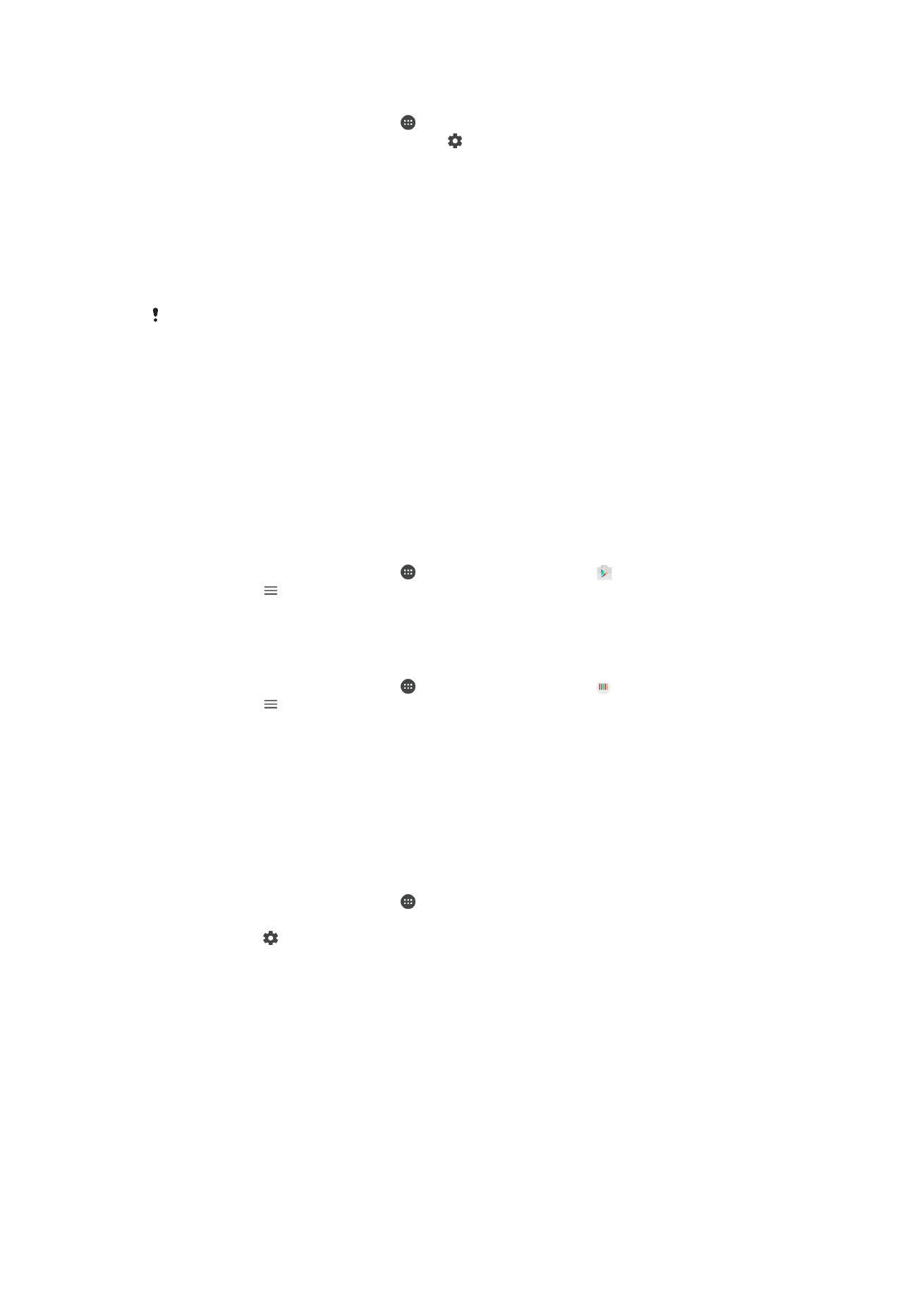
Reiniţializarea aplicaţiilor
Puteţi reiniţializa o aplicaţie sau puteţi goli datele aplicaţiei dacă aplicaţia nu mai răspunde
sau provoacă probleme dispozitivului.
62
Aceasta este versiunea pentru Internet a acestei publicaţii. © Imprimaţi numai pentru uz personal.

Pentru a reiniţializa preferinţele pentru aplicaţii
1
În
Ecranul principal, atingeţi uşor .
2
Găsiţi şi atingeţi uşor
Setări > Aplicaţii.
3
Atingeţi uşor , apoi
Resetare preferinţe aplicaţii> Resetare aplicaţii.
Reiniţializarea preferinţelor pentru aplicaţii nu înseamnă ştergerea datelor vreunei aplicaţii de
pe dispozitiv.
Pentru a goli datele unei aplicaţii
1
În
Ecranul principal, atingeţi uşor .
2
Găsiţi şi atingeţi uşor
Setări > Aplicaţii.
3
Selectaţi o aplicaţie sau un serviciu, apoi atingeţi uşor
Stocare > ȘTERGEŢI
DATELE > OK.
Atunci când goliţi datele aplicaţiei, datele pentru aplicaţia selectată sunt şterse definitiv din
dispozitiv. Opţiunea de golire a datelor aplicaţiei nu este disponibilă pentru toate aplicaţiile sau
serviciile.
Pentru a goli memoria temporară a unei aplicaţii
1
În
Ecranul principal, atingeţi uşor .
2
Găsiţi şi atingeţi uşor
Setări > Aplicaţii.
3
Selectaţi o aplicaţie sau un serviciu, apoi atingeţi uşor
Stocare > ȘTERGEŢI
MEMORIE TEMPORARĂ.
Opţiunea de golire a memoriei temporare a aplicaţiei nu este disponibilă pentru toate aplicaţiile
sau serviciile.
Pentru a goli setarea implicită a unei aplicaţii
1
În
Ecranul principal, atingeţi uşor .
2
Găsiţi şi atingeţi uşor
Setări > Aplicaţii.
3
Selectaţi o aplicaţie sau un serviciu, apoi atingeţi uşor
Deschide în mod prestabilit
>
DEBIFARE ACŢIUNI IMPLICITE.
Opţiunea de golire a setărilor implicite ale aplicaţiei nu este disponibilă pentru toate aplicaţiile
sau serviciile.